Autorius:
Lewis Jackson
Kūrybos Data:
6 Gegužė 2021
Atnaujinimo Data:
1 Liepos Mėn 2024

Turinys
Čia yra straipsnis, kuriame parodyta, kaip prijungti belaidę klaviatūrą prie „Windows 10“ kompiuterio. Daugelis klaviatūrų gali bevieliu ryšiu prisijungti prie jūsų kompiuterio naudodami mažą USB imtuvą - paprastai tai yra klaviatūros tipas. „Bluetooth“ reikalingas, nes prisijungdami prie imtuvo jie naudoja radijo dažnį (RF). Kitoms klaviatūroms reikia „Bluetooth“ (arba, jei norite, leiskite perjungti į „Bluetooth“). Jei jūsų klaviatūra palaiko „Bluetooth“, kažkur ant produkto pakuotės turėtumėte pamatyti „Bluetooth“ piktogramą (atrodo kaip lanko stovas).
Žingsniai
. Jei naudojate „Bluetooth“, dažnai pamatysite mygtukus „Prijungti“, „Susieti“ arba „Bluetooth“. Kad klaviatūra būtų perjungta į susiejimo režimą, turite nuspausti mygtuką maždaug 5 sekundes.
- Daugumoje klaviatūrų yra šviesos diodas, kuris mirksi, kai yra pasirengęs susieti su kitu „Bluetooth“ įrenginiu. Lemputė paprastai visiškai užsidega, kai klaviatūra yra prijungta prie kompiuterio.

„Windows“. Tai galite padaryti spustelėję meniu Pradėti ir apatiniame kairiajame meniu kampe spustelėdami krumpliaračio piktogramą.- Taip pat galite prisijungti prie klaviatūros naudodamiesi veiksmų centru, kuris paprastai rodomas dešiniajame užduočių juostos krašte (šalia laikrodžio). Spustelėkite pranešimo piktogramą (atrodo kaip kvadratinis pokalbių laukelis, kartais su numeriu), spustelėkite piktogramą „Bluetooth“, spustelėkite Prisijungti (Prijunkite) ir pereikite prie 8 veiksmo.
. Praleiskite šį veiksmą, jei šalia šliaužiklio jau matote žodį „Įjungta“.
- Jei klaviatūra palaiko „Swift Pair“ technologiją, ekrane bus rodomas pranešimas, kuriame klausiama, ar norite gauti „Swift Pair“ pranešimus. Spustelėkite Taip jei norite, ir rinkitės Prisijungti (Prisijungti) rodomame lange, kad prisijungtumėte prie klaviatūros. Procesas baigtas, jei dabar galite naudoti klaviatūrą!

Spustelėkite + Pridėti „Bluetooth“ ar kitus įrenginius (+ Pridėti „Bluetooth“ ar kitą įrenginį). Tai yra pirmoji parinktis viršutiniame dešiniajame skydelyje.
Spustelėkite „Bluetooth“. Kompiuteris ieško „Bluetooth“ įrenginių ir pateikia informacijos sąrašą.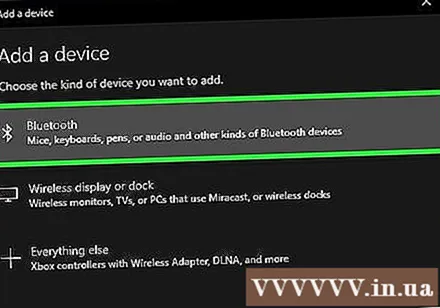

Spustelėkite klaviatūros pavadinimą. Trunka šiek tiek laiko, kol klaviatūros pavadinimas bus rodomas „Bluetooth“ paieškos rezultatų sąraše. Po paspaudimo pasirodys papildoma informacija.- Jei klaviatūros pavadinimas nerodomas, pabandykite išjungti ir vėl atidaryti klaviatūrą. Jei matote atitikties mygtuką, paspauskite jį dar kartą.
Vykdykite ekrane pateikiamas instrukcijas, kad susietumėte klaviatūrą su kompiuteriu. Atsižvelgiant į klaviatūros tipą, gali reikėti atlikti keletą papildomų veiksmų, kad užbaigtumėte poravimą. Suporavę klaviatūrą, spustelėsite padaryta (Baigta) arba Uždaryti (Uždaryti), kad uždarytumėte langą ir pradėtumėte naudoti belaidę klaviatūrą.
- Jei klaviatūros poros / ryšio lemputė mirksi veikiant poravimo režimu, lemputė paprastai užsidega, kai poravimo procesas yra baigtas.
Patarimas
- Kai kuriuose „Logitech“ klaviatūros modeliuose, kurie veikia su „Windows“ ir „Mac“ kompiuteriais, paspaudžiamas klavišas, kurį galite paspausti, jei norite perjungti „Windows“ ir „MacOS“ klavišų išdėstymą. Šiose klaviatūrose yra klavišų, kuriuos pagal numatytuosius nustatymus nustato „Windows“, tačiau jei anksčiau klaviatūra buvo prijungta prie „Mac“, paspauskite ir palaikykite klavišą. Fn+P apie 3 sekundes perjungti į „Windows“.
- Jei ryšys tarp belaidės klaviatūros ir kompiuterio nutrūksta, pabandykite išimti ir vėl įdėti USB imtuvą. Jei vis tiek kyla problemų dėl signalo, o klaviatūra palaiko „Bluetooth“ ir radijo dažnį, pabandykite prisijungti naudodami kitą belaidę technologiją, kad sužinotumėte, ar problema išspręsta.
- Tuo pačiu metu galite naudoti tiek belaides, tiek laidines klaviatūras.
- Belaidė „Bluetooth“ klaviatūra taip pat gali prisijungti prie planšetinių kompiuterių.



